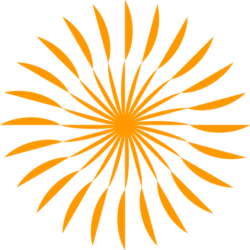現在では様々な住所を集約するサービスがある。中でも出来が良いのはGoogleだ。管理できる項目が多く、重複したアドレス帳を結合する機能がついている。Gmailで送信したアドレスも自動的に記録される。
新しいパソコンではiCloudを使うとよいらしい
新しいパソコンを持っている場合には、まず全てのアドレスをiCloudに集約する。その後、iCloudの連携機能(Macintoshの場合はMailにWindowsの場合はOutlookに)を使うとよいようだ。
古いパソコンではGoogleに結合する
一方で取り残されているデバイスもある。ガラケーにはそもそもアドレス同期やインポートという概念がない。古いパソコンのメールソフトも自動では同期してくれない。
そこで、各所のデータをGoogleに集めて結合するのが一番面倒がなさそうだ。いったん、結合が終ったらすべてをダウンロードしてパソコンに戻す。念のためにバックアップを取ってからパソコン上のデータを全て消して、作り直した。
ポイントになるのはよみがなと氏名だった。Googleの準備しているエディターはあまり使い勝手が良くない。外国人と日本人が混じっていると氏名がごっちゃになる。またソートすることを考えると日本語名にはよみがなが必須だ。結局、慣れているパソコン上の連絡帳でデータを整えてから、Googleで連携を取るという方法を取らざるを得なかった。なおGoogleの連絡帳(Googleコンタクト)には新旧二つのインターフェイスがあり、それぞれ微妙にできる事が違う。やり取りにはvCardという形式を使う。
iOSで複数アカウントを整理する
これとは別にiPadとiPhoneを使ってアドレス帳を管理した。まず、iPadを使って家族のアドレスを打ち込む。iPadは複数のアカウントを管理することができる。注意点はデフォルトのアカウントを決めておく事だ。全てここに集約されることになる。iPadで情報を入力すると自動的にiPhoneにも同期される。デフォルトでないアドレス帳に登録する場合には[グループ]から他のアカウントを表示させないようにしてから登録する。
iPhoneはCardDav規格を使ってGoogleと連絡帳を同期できる。例えば家族と共有したい住所だけはiClouldで管理し、プライベートのアドレスにGoogleを使う事もできる。
Googleを使って取りあえず連絡が取れるようにしておく
既にGoogleに登録されているメールアドレスがあれば、自動的に「接続プロフィール」として表示してくれる。この管理方法はすこし複雑だ。今の所https://aboutme.google.com/(Googleユーザー情報)というサービスがありここから情報を管理する。実際に表示されるのはhttp://plus.google.com/だ。Twitterのようにフィードが表示されるようになっていて名前をクリックすると公開されている連絡先を表示することができる。
公開範囲を決めることができるのだが、少しクセがある。サークルという概念を使う。サークルに含めた人だけに情報を共有する。中にフォローという特殊なサークルがあり、ここに加えておくとTwitterのように情報をフォローすることができる。